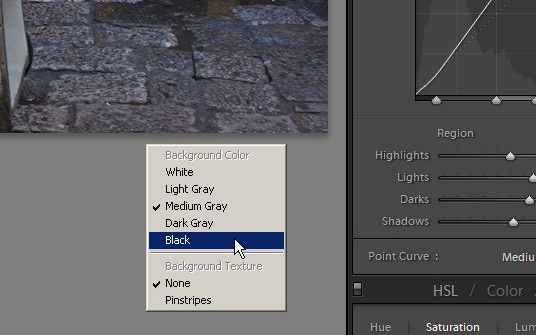Picture of the week

Artikel
- Brennweite & Bildwirkung
- Quadratisches-Format New!
- Bilder neu bearbeiten
- Hoch- oder Querformat?
- Weißabgleich und RAW
- Perspektivische Verzerrung korrigieren
- Ojektivkorrektur mit PTLens
- ISO 1600 noch brauchbar?
- Tips zu Adobe Lightroom
- Kontrastumfang I
- Kontrastumfang II
- Rahmen
Mozilla Firefox
Last Update 20.03.2010
Meine zweite Website:
 New!
New!
Juni 2018:
Themengalerie: New!.jpg) Reliefs in Angkor
Reliefs in Angkor
Dezember 2015:
Themengalerie:-LR.jpg) People of Myanmar
People of Myanmar
Dezember 2014:
Themengalerie:-LR.jpg) People of Nepal
People of Nepal
August 2014:
Preview: China (Xinjiang)
China (Xinjiang)
Oktober 2013:
Preview: Namibia
Namibia
Februar 2013:
Neue Themengalerie.jpg) Vietnam: Märkte
Vietnam: Märkte
März 2013:
Video: Einige Video-Impressionen New!Februar 2013:
Neue Themengalerie-LR.jpg) People of Vietnam
People of Vietnam
Dezember 2012:
Preview: MarokkoNovember 2012:
Neue Themengalerie Vietnam: MarktprodukteOktober 2012:
Neue Themengalerie Vietnam: Zweiradfahrer
Vietnam: Zweiradfahrer
Juni 2012:
Preview: VietnamMärz 2012:
Neue Themengalerie "Fischverarbeitung im Oman"November 2011:
Preview: OmanJuni 2011:
Preview: UsbekistanMärz 2011:
Movies: Traffic in IndiaFebruar 2011:
Preview: IndienJanuar 2011:
Galerie: People of IndiaDezember 2010:
Bilder: Impressionen aus Kairo in B&W Bilder: Islands Küsten
Bilder: Islands Küsten
April 2010:
Preview: Jordanien, Bilder einer ReiseFebruar 2010:
Karneval in Aachen "Bilder in 1280x853"Dezember 2009:
Auf meiner zweiten Website gibt es eine kleine Galerie "People of Cuba" und hier eine kleine Galerie "Along the wall"November 2009:
Neue Themengalerie "Gerberviertel in Fès"Juli 2009:
Eine Galerie "Island 2009" ist in Vorbereitung. Hier einge Bilder als VorschauJuni 2009
Preview: Impressionen in B&W, Island 2009März 2009:
Im März war ich für vier Tage in Kairo. Hier eine Vorschau auf Bilder aus der Islamischen Altstadt von Kairo._th-LR.jpg)
Lightroom Tips und Tricks
Einige nützliche Tips für das Arbeiten mit Adobe Photoshop Lightroom finden Sie hier: read more
Zitate
"Ein gutes Foto ist ein Foto, auf das man länger als eine Sekunde schaut." Henri Cartier-Bresson
"Die ersten 10 000 Aufnahmen sind die schlechtesten." Helmut Newton
"Zwölf gute Fotos in einem Jahr sind eine gute Ausbeute." Ansel Adams
"There are no rules for good photographs, there are only good photographs." Ansel Adams
“… what we hope for from the artist is help in discovering the significance of a place." Robert Adams
“The camera is an instrument that teaches people how to see without a camera.” Dorothea Lange
Tips und Tricks zu Adobe Lightroom
Der zentrale Baustein in meinem digitalen Workflow ist mittlerweile Adobe Photoshop Lightroom. Lightroom enthält eine Fülle von innovativen Funktionen für den digitalen Workflow, die sich dem Benutzer jedoch oft nicht auf den ersten Blick erschließen. Bei den Lightroom Tips und Tricks wird auf Funktionen und Arbeittechniken hingewiesen, die dabei helfen können das Potential der Software besser auszunutzen.
Anzeige Highlight and Shadow Clipping
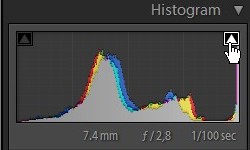
Die Anzeige des Highlight and Shadow Clippings kann im Modul Develop mit der Taste "J" ein- und ausgeschaltet werden. Im Histogram wird Clipping in den dunklen und hellen Bildteilen durch ein kleines ausgefülltes weißes Dreieck angezeigt. Durch Mausklick kann die Anzeige im Bild für die Schatten und die Lichter getrennt ein- und ausgeschaltet werden. Das Dreieck wird weiß umrahmt wenn die Anzeige eingeschaltet ist.
Werden die Slider für Exposure, Recovery oder Blacks bei gedrückter Alt-Taste angeklickt bzw. bewegt, wird das Clipping im Bild in einer Schwarz-Weiss Darstellung angezeigt.
Tipp: Wenn Sie bei gedrückter Alt-Taste in das rechte Zahlenfeld neben den Slidern für Exposure, Recovery oder Blacks klicken, wird das Clipping im Bild auch nach dem loslassen der Alt-Taste weiter angezeigt, wenn der Wert mit den Pfeiltasten geändert wird.
Tipp: Das Histogramm zeigt immer den Tonwertumfang des beschnittenen Bildes an. Deswegen ist es oft sinvoll, das Bild zuerst einmal (evtl. nur temporär) zu beschneiden und dann die Tonwertkorrektur vorzunehmen.
Filename Template Editor
In Lightroom können Bilder sehr komfortabel umbenannt werden. Für die Umbenennung werden Filename Templates benutzt. Das Template enthält vordefinierte Regeln für die Umbenennung. Die Filename Templates werden auch verwendet, um Bilder beim Import oder Export nach einem vordefinierten Muster zu benennen.
Im der Thumbnail-Ansicht (Grid mode) selektieren Sie zunächst alle Bilder die umbenannt werden sollen (Strg+A für alle). Mit der Taste F2 wird der Dialog zum Umbenennen geöffnet. Über das Pull-Down-Menü "File-Naming" können Sie ein Template auswählen und mit dem Menüeintrag "Edit" ein bestehendes Template editieren oder ein neues Template erstellen.
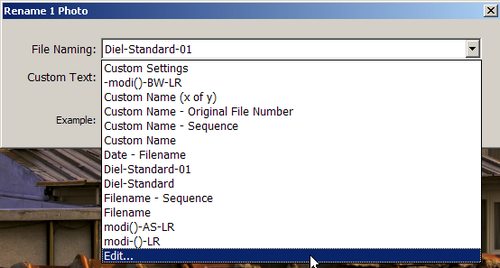
Bei der Erstellung eines neuen Presets im Filename Template Editor werden per Auswahl Optionen als Text Strings (tokens) in das Eingabefenster eingefügt. In das Fenster kann auch beliebiger Text eingefügt werden. Mit dem Token {Date (YYYY)»} wird zum Beispiel beim späteren Umbenennen das Jahr des Aufnahmedatums aus den EXIF-Daten extrahiert und eingesetzt. Mit dem Token {Sequence #(001)»} wird eine fortlaufende dreistellige Nummer eingesetzt. Mit dem Token {Cropped »} kann die Abmessung Breite x Höhe in Pixel als Bestandteil des Filenames ausgegeben werden.
Mit:
{Date (YYYY)»}-{Date (Month)»}-{Date (DD)»}-({Cropped »})-{Sequence #(001)»}
wird also ein Filename der Form:
2007-Mai-22-(2306 x 3504)-0001.CR2
generiert.
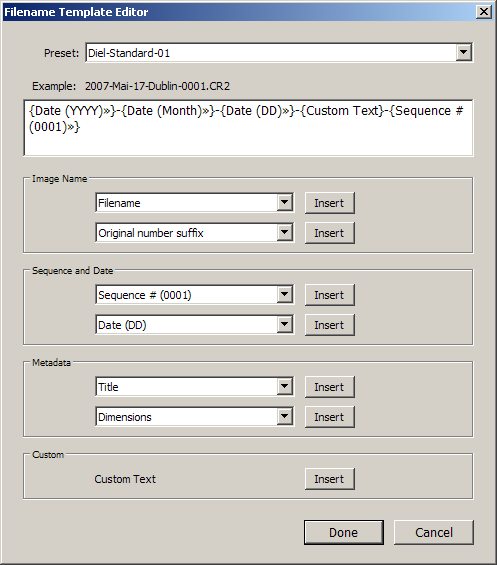
Über das Pull-Down-Menü "Preset" im Filename Template Editor und den Menüeintrag "Save as New Preset ..." kann das Preset unter einem neuen Namen gesichert werden. Eine besondere Bedeutung hat das Token {Custom Text}. Der Text wird vor der Anwendung des Templates abgefragt. Als Vorgabe erscheint der zuletzt eingegebene Text. Auch die Startnummer einer Sequenz kann vor Anwendung des Templates festgelegt werden.
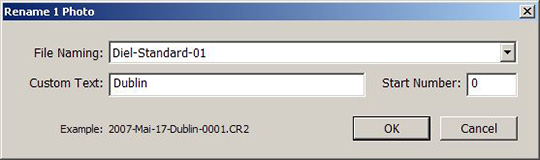
Import per Drag and Drop
Bilder können auch per Drag and Drop nach Lightroom importiert werden. Markieren Sie - zum Beispiel im Explorer - Bilder oder Ordner und ziehen diese bei gedrückter linker Maustaste in das Lightroom Fenster (Modul Library muß aktiviert sein) und lassen dann bei geöffnetem Fenster die Maustaste los. Es öffnet sich das Fenster mit dem Import-Dialog. Sie können die Bilder auch auf das Lightroom Icon ziehen und dann "fallenlassen".
Schnelle Eingabe von Metadaten
Gleiche Metadaten können für eine Gruppe von Bilder eingeben werden, indem die Bilder in der Ansicht Grid View vorher selektiert werden. Ein sehr nützliche Funktion kann man leicht übersehen: Klickt man mit der rechten Maustaste auf die Label (Bezeichnungen) der Metadaten wie "Titel" "Caption" "Location" usw. öffnet sich ein Popup Window mit den letzten Einträgen (siehe Abbildung) die durch Mausklick ausgewählt werden können. Die Eingabe der Metadaten wird so stark vereinfacht und beschleunigt.
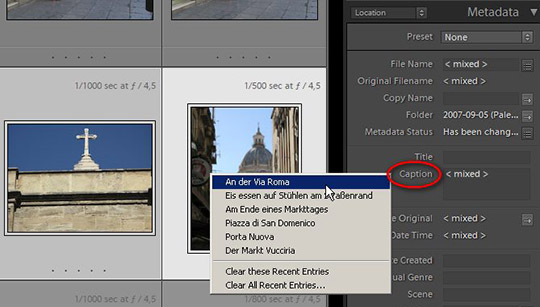
Die letzten Einträge werden nur dann angezeigt, wenn in den Katalogeinstellungen im Karteireiter Metadata der Haken bei "Offer suggestions from resently entered values" gesetzt ist (siehe Abbildung unten).
Bildhintergrund
Die Bildwirkung hängt stark von der Helligkeit und der Farbe des Hintergrunds ab. In der Ansicht "loop view" von Lightroom kann die Hintergrundfarbe schnell gewechselt werden: Beim Klick mit der rechten Maustaste auf den Bildhintergrund öffnet sich ein entsprechendes Auswahlmenü.